Cara Membuat Email Yahoo Terbaru
Email Yahoo pernah menjadi populer di kala tahun 2000-an, tetapi pada era sekarang lebih banyak orang yang menggunakan layanan Gmail. Admin sendiri memiliki pengalaman menggunakan email pertama kali, yaitu pada tahun 2006 ketika sedang melanjutkan studi di universitas.
Pertama kali admin mempunyai Yahoo Mail, belum Gmail. Webmail atau penyedia surat elektronik Yahoo Mail tersebut menjadi lalu lintas utama dalam persuratan dalam dunia maya dan untuk mempermudah mengirim tugas atau makalah kuliah.
Namun ketika muncul Facebook, entah mengapa, admin mengganti Ymail dengan Gmail—mungkin karena popularitas Yahool semakin memudar dan user experience Gmail lebih nyaman. Untuk membuatnya, kamu bisa membaca artikel cara mudah membuat akun Gmail.
Meski demikian, hingga kini masih banyak orang yang membuat email dari Yahoo. Berdasarkan volume pencarian di mesin telusur Google, masih ada sekitar 3.000-an orang yang mencari informasi mengenai pembuatan Yahoo Mail. Untuk itu, ZhinkaDiary.com akan membuatkan tutorialnya berikut ini.
Pertama kali admin mempunyai Yahoo Mail, belum Gmail. Webmail atau penyedia surat elektronik Yahoo Mail tersebut menjadi lalu lintas utama dalam persuratan dalam dunia maya dan untuk mempermudah mengirim tugas atau makalah kuliah.
Namun ketika muncul Facebook, entah mengapa, admin mengganti Ymail dengan Gmail—mungkin karena popularitas Yahool semakin memudar dan user experience Gmail lebih nyaman. Untuk membuatnya, kamu bisa membaca artikel cara mudah membuat akun Gmail.
Meski demikian, hingga kini masih banyak orang yang membuat email dari Yahoo. Berdasarkan volume pencarian di mesin telusur Google, masih ada sekitar 3.000-an orang yang mencari informasi mengenai pembuatan Yahoo Mail. Untuk itu, ZhinkaDiary.com akan membuatkan tutorialnya berikut ini.
Langkah-langkah bikin Yahoo Mail
- Masuk ke Yahoo Mail. Agar mudah, ketik di mesin telusur dan masuk ke halaman “Yahoo Mail Indonesia”
- Lihat gambar di atas, untuk membuat akun Yahoo Mail, maka kamu harus mengeklik “Buat Account”
- Maka kamu akan diarahkan ke halaman "Daftar Yahoo Mail", yang berisi antara lain:
- "Nama depan" dan "Nama belakang” sesuaikan dengan nama kamu;
- "Alamat email" bisa diisi menggunakan alamat email yang otentik agar tidak sama dengan orang lain;
- "Kata sandi" bisa gunakan variasi angka dan huruf agar lebih aman;
- "Nomor ponsel" gunakan nomor HP aktif kamu;
- Serta "Bulan Lahir", "Hari", "Tahun" bisa sesuai KTP atau;
- "Jenis Kelamin" bisa kamu isi atau tidak sama sekali
- Terakhir, klik “Lanjutkan”
- Kemudian, kamu akan diarahkan ke halaman "Verifikasi nomor telepon Anda", maka kamu tinggal klik "Kirimi saya kode verifikasi via SMS"
- Setelah itu, kamu diarahkan ke halaman “"Verifikasikan bahwa Anda pemilik telepon ini" seperti pada gambar di bawah. Segera cek HP kamu dan tunggu SMS Yahoo masuk. Kemudian masukkan 5 angka kode verifikasi.
- Proses pembuatan akun Yahoo Mail kamu sukses jika diarahkan ke halaman yang bertuliskan "Selamat!"
- Berikutnya, klik "Lanjutkan" dan jangan lupa klik tanda centang seperti gambar di bawah ini
- Email kamu sudah jadi dan bisa digunakan!
Fitur-fitur yang bisa kamu gunakan di Yahoo Mail
- Klik roda gigi yang ada di panel kanan Yahoo Mail kamu. Di situ ada pilihan "Tema" yang bisa kamu gunakan untuk memberikan warna pada background email, seperti "Cerah", "Sedang", dan "Gelap"
- Lalu ada "Tata letak pesan" yang juga bisa kamu pilih sesuai dengan selera: apakah berbentuk "Daftar", "Kanan", atau "Terbawah", kamu bisa gonta-ganti dalam penggunannya
- Scroll lagi ke bawah, ada fitur "Spasi Email Masuk", yang juga bisa kamu sesuaikan dengan selera, bisa "Kecil", "Sedang", atau "Besar". Ini bisa kamu gunakan secara bergantian
- "Tab pesan" bisa kamu klik dan muncul roda gerigi akan berada di atas body email
- Tanda titik tiga "Pengaturan Lainnya" bisa kamu klik untuk mendapatkan tata cara penggunaan Yahoo Mail secara lebih detail
- Scroll paling bawah ada tombol "Cobalah Mail Plus" yang diperuntukkan untuk pengguna Yahoo Mail Pro. Kamu akan dikenakan biaya ditambah pajak dalam jumlah tertentu. Email premium ini memiliki lebih banyak keunggulan dibanding versi gratisnya
- Kembali ke panel kanan atas yang ada tanda kotak segi empat berbentuk titik, di situ ada pilihan fitur "Yahoo" yang jika diklik akan diarahkan ke beranda Yahoo Indonesia, "Mail" adalah halaman Yahoo Mail, "Berita" adalah halaman berita portal media yang bekerja sama dengan Yahoo, dan "Olahraga" juga serupa dengan "Berita" yang diarahkan ke portal media online tertentu
Baca juga: Cara Mengamankan Akun Gmail dari Hacker
- Di bawah roda gerigi ada dua fitur lain, yakni "Kontak" dan "Kalender". Untuk Kontak kamu bisa mengimpor atau mengekspor. Keuntungannya, kamu bisa mengimpor dari kontak-kontak yang tersedia dari Gmail dan Outlook. Kamu hanya perlu login dari dua akun email tersebut. Selain itu, kamu juga bisa mensinkronkan dengan jejaring sosial seperti Linkedin dengan mengklik tanda (+) Hubungkan
- Sedangkan Yahoo Kalender bisa kamu manfaatkan untuk menyusun kegiatan-kegiatan dengan mengklik bola gerigi "Tindakan". Di situ kamu bisa membuat segala bentuk daftar kegiatan dan mensinkronkan/mengakses dengan beberapa perangkat atau aplikasi
- Fitur lain yang ada di Yahoo Mail gratisan ini adalah penyimpanan “Foto” , “Dokumen”, dan “Folder”. Di Folder kamu bisa membuat nama untuk folder yang berfungsi untuk mengelompokkan dokumen email





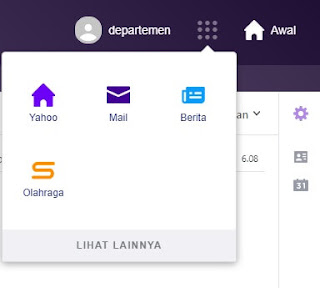





Posting Komentar untuk "Cara Membuat Email Yahoo Terbaru"